Questo articolo è stato prodotto utilizzando la traduzione automatica.
Come collegare le conversazioni email agli elementi di Pipedrive
Mantenere le tue conversazioni email collegate ai giusti affari, lead o progetti ti aiuta a restare organizzato e garantisce che ogni interazione sia facile da trovare. Quando le email sono collegate agli elementi corretti, puoi tracciare la cronologia delle comunicazioni, gestire i follow-up e far avanzare gli affari con meno sforzo.
Se usi sincronizzazione email o Smart Bcc, Pipedrive collega automaticamente le email agli elementi in base all'indirizzo email del mittente o del destinatario. Puoi anche collegare le email manualmente se desideri avere maggiore controllo su dove appaiono le conversazioni.
Collegare le conversazioni email agli elementi
Puoi collegare le email a trattative, lead o progetti in due modi: automaticamente o manualmente.
Collegamento automatico
Per impostare il collegamento automatico, apri il menu account nell'angolo in alto a destra del tuo account Pipedrive e vai su Preferenze personali > Sincronizzazione email.
Per account personali, vai su Impostazioni generali > Impostazioni avanzate e attiva l'opzione sotto collegamento automatico.
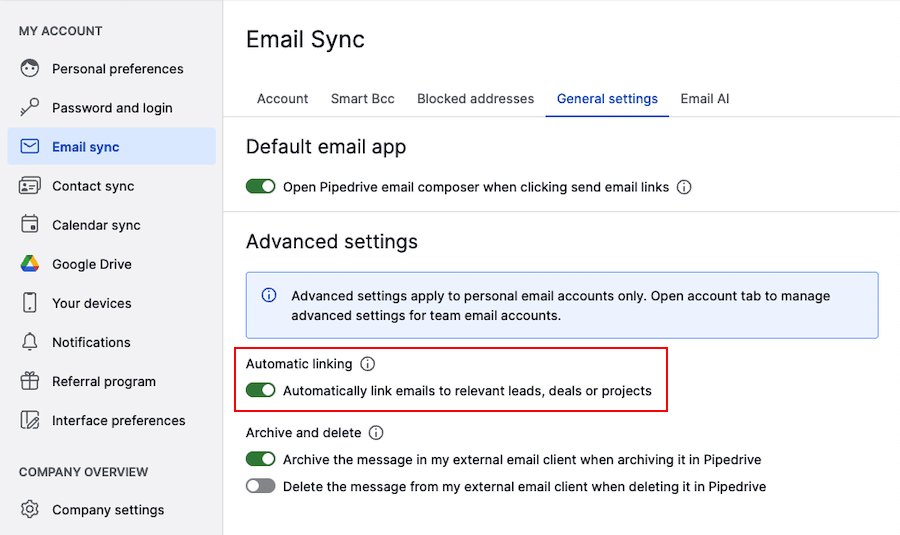
Per account del team, puoi abilitare l'impostazione collegamento automatico sotto Account > Impostazioni avanzate.
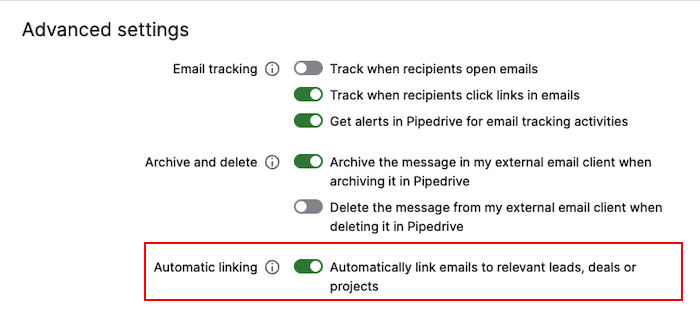
Una volta abilitato, le conversazioni email vengono collegate automaticamente alle trattative, ai lead o ai progetti associati alla persona di contatto. Se quella persona è associata a un'organizzazione, la conversazione viene collegata anche all'organizzazione.
Il collegamento automatico non funziona in tutti i casi. Ecco alcuni scenari in cui le email non vengono collegate automaticamente:
| Scenario | Si collegherà automaticamente? | Perché? |
|---|---|---|
La persona di contatto è associata a più trattative, lead o progetti aperti |
No |
Pipedrive non può identificare l'elemento corretto |
Lo stato della trattativa è vinta, persa o eliminata |
No |
Vengono collegati solo gli elementi aperti |
La conversazione email ha più di due destinatari e nessuno di essi ha una trattativa, lead o progetto aperto |
No |
Non ci sono elementi attivi a cui collegarsi |
L'email è stata inviata o ricevuta prima che la trattativa, il lead o il progetto fosse creato |
No |
Le email non vengono collegate retroattivamente |
Opzioni di collegamento manuale
Se le tue email non vengono collegate automaticamente, puoi collegare manualmente le conversazioni a trattative, lead o progetti da diverse aree di Pipedrive. I passaggi variano leggermente a seconda di dove stai lavorando.
Da Sales Inbox
Puoi collegare le conversazioni email singolarmente o in blocco.
Per collegare una singola conversazione:
- Passa il mouse sulla riga dell'oggetto e fai clic su “Collega elemento”
- Seleziona tra i suggerimenti o cerca una specifica trattativa, lead o progetto
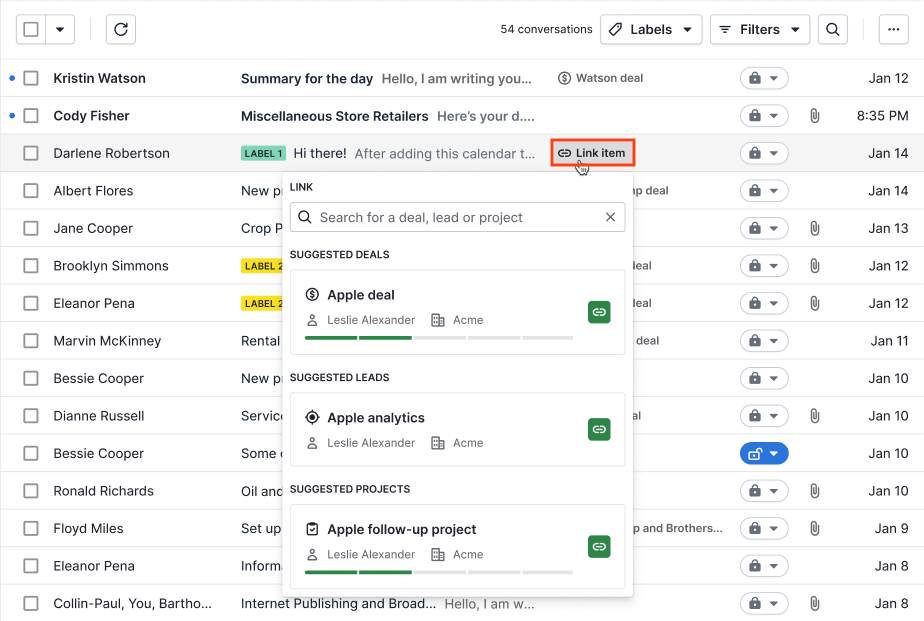
Per collegare conversazioni in blocco:
- Seleziona le caselle accanto alle conversazioni email che vuoi collegare
- Fai clic su “Collega conversazioni”
- Seleziona tra i suggerimenti o cerca una specifica trattativa, lead o progetto
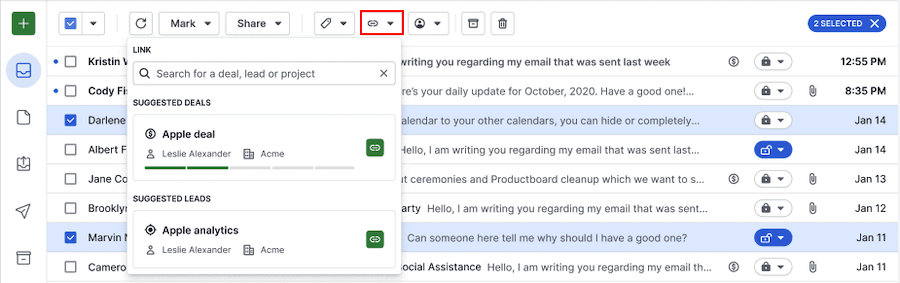
Una volta confermato l'elemento, vedrai tutte le conversazioni email selezionate collegate con successo.
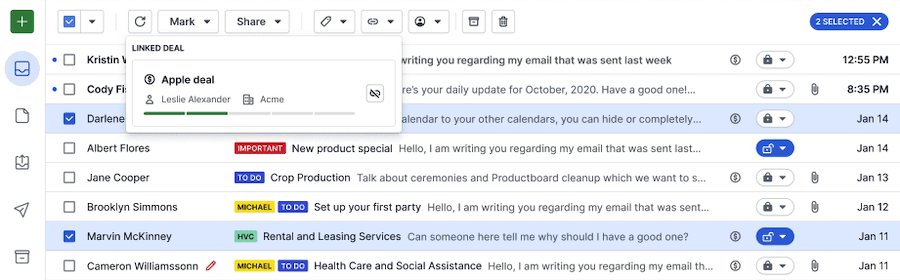
Dalla visualizzazione della conversazione
Se vuoi rivedere l'email prima di collegarla, apri la conversazione in Sales Inbox e fai clic su “Collega a elemento esistente” per collegarla a un elemento.
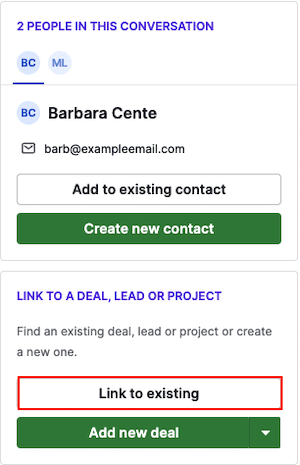
Dalla vista dettagliata
Puoi anche collegare le conversazioni direttamente dalla vista dettagliata di un elemento.
- Apri la trattativa, il lead, la persona, l'organizzazione o il progetto
- Nella cronologia, trova la conversazione email e fai clic su “Collega elemento”
- Seleziona tra i suggerimenti o cerca una specifica trattativa, lead o progetto
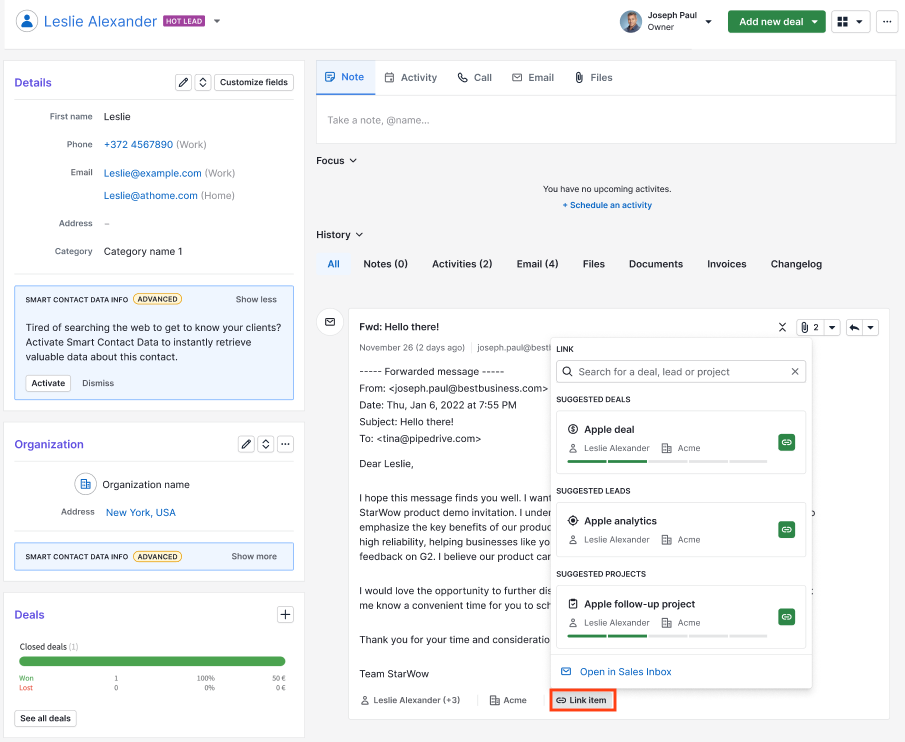
Domande frequenti
Posso collegare o scollegare un singolo messaggio in una conversazione?
No, i singoli messaggi all'interno di una conversazione non possono essere collegati o scollegati separatamente. Le operazioni di collegamento e scollegamento si applicano all'intera conversazione email.
Posso collegare una singola conversazione email a più deal?
Per collegare la stessa conversazione email a più deal, puoi duplicare l'email inoltrandola al tuo indirizzo Smart Bcc e poi collegare l'email duplicata all'altro deal.
Posso separare le conversazioni in messaggi individuali?
No, le conversazioni già raggruppate non possono essere separate in singoli messaggi.
Tuttavia, puoi duplicare un'email inoltrandola al tuo indirizzo Smart Bcc.
Come vengono collegate le conversazioni email alle persone e alle organizzazioni?
Le conversazioni email vengono collegate a una persona se il destinatario è presente come contatto in Pipedrive e a un'organizzazione se il contatto è associato a essa.
Per un collegamento automatico delle conversazioni senza problemi, assicurati che il destinatario sia collegato al contatto e all'organizzazione corretti.
Questo articolo è stato utile?
Sì
No